Con 302 millones de usuarios activos por mes (y contando), y 500 millones de tweets enviados cada  día, Twitter se ha establecido a sí misma firmemente como la segunda plataforma social en medios a elegir, sólo por detrás de Facebook.
día, Twitter se ha establecido a sí misma firmemente como la segunda plataforma social en medios a elegir, sólo por detrás de Facebook.
Así que si tú quieres estar al tanto de lo último en noticias o poder llamar la atención de tus celebridades favoritas, aquí te tenemos lo mejor en trucos y tips para lograrlo.
Consejos y trucos para usar Twitter en Android
1. Desactivar la vista previa a imágenes:
Por default Twitter nos muestra imágenes en miniatura en la timeline cada vez que son posteadas en el tweet, pero si quieres desactivarlas y ahorrar el espacio de las noticas en nuestra pantalla debes cliquear desde “configuración del menú de aplicaciones” y en lugar de vista previa de imágenes, cambiar a “links de imágenes/fotos.”
2. Limitar la característica “mientras no estabas”/»While You Were Away»:
Iniciar sesión en Twitter (versión Android) ahí podrás ver el “mientras no estabas” en el panel y ocultar de nuevo los mejores tweets publicados desde la última sesión iniciada. Aunque no se puede bloquear está opción se puede minimizar el número de veces que aparece: cliquear el icono de tache y en el siguiente cuadro de dialogo escribir a twitter que no te gustaba ver esa función.
3. Manejar otras cuentas:
La app de twitter en Android te deja manejar múltiples cuentas desde la misma interfaz, lo que es de mucha ayuda si tú tienes más compañeros en la cuenta del trabajo, por ejemplo. Desde “configuración del menú de aplicaciones” click en “cuentas” y luego “agregar cuenta” para establecer una nueva. Ese mismo cuadro es el que vamos a usar para cambiarlas.
4. Hacer más fácil que otras personas te encuentren:
Existen varias formas para lograr que los demás puedan buscarte a través de Twitter, y les puedes hacer la vida más fácil o difícil con esto. Cliquear en “configuración del menú de aplicaciones” ahí hay un sub-cuadro que te permitirá elegir o no si otros usuarios podrán encontrarte con tu dirección electrónica o número de teléfono.
5. Agregar o quitar tu ubicación:
Cada vez que estás escribiendo un Tweet puedes ver que en la esquina inferior izquierda aparece un icono de un pin en un mapa, cliquea este para añadir tu ubicación en el tweet. Este aspecto puede ser divertido de usar, pero hay que ser cuidadoso al revelar nuestra posición. Para esto también es necesario activarlo en “configuración del menú de aplicaciones”.
6. Personalizar las notificaciones de las apps:
Con una aplicación tan saturada como Twitter, no queremos agobiarnos con notificaciones. Hay que abrir “configuración del menú de aplicaciones” cliquear “manejar twitter” y elegir “notificaciones móviles” aquí puedes seleccionar la app de eventos, las alertas y si lo requieres apagarlos por completo.
7. Elegir tu Widget:
Twitter nos ofrece grandes y pequeños widgets para tener un acceso visual fácil desde nuestras pantallas -ambos nos dejan ver tweets de reciente mención-, aunque sólo los más grandes pueden ser cambiados para minimizarlos. Además de mostrarnos los tweets, los widgets también dan un rápido acceso a la timeline completa y varias opciones para twittear.
8. Compartir Tweets:
Hay muchas opciones para compartir los tweets desde fuera de la app de Twitter. Hay que cliquear el botón de compartir en una página para así postear de forma individual el tweet, y también se puede enviar a otras aplicaciones como Dropbox (donde el enlace del tweet se guarda como link) y Gmail (donde está adjunto al remitente del correo electrónico).
9. Afinar las búsquedas:
La capacidad de búsqueda no es tan buena desde el móvil a comparación del navegador web, aunque aun así podemos optimizarla. En el cuadro de resultados cliquear el icono “buscar dos sliders” y limitar la búsqueda a fotos, videos, noticias, personas y más, así como buscar tweets correspondientes.
Con este tutorial Android podrás usar Twitter a la perfeccion en este sistema operativo

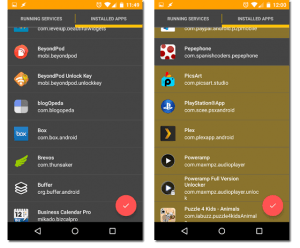 ¿Qué pasa si esta aplicación solo esta obstruyendo el rendimiento y gastando la batería? En este tutorial Android te enseñaremos como detener este tipo de aplicaciones.
¿Qué pasa si esta aplicación solo esta obstruyendo el rendimiento y gastando la batería? En este tutorial Android te enseñaremos como detener este tipo de aplicaciones.
 Para resetear Android desde el modo de recuperación chino solo debes ir a la pantalla principal y luego bajar con los botones de volumen hasta la opción que tiene las letras EMMC y presionar el botón de apagado ahí (dependiendo del caso), dicha opción es llamada «Wipe eMMC» o lo que es lo mismo, resetear datos.
Para resetear Android desde el modo de recuperación chino solo debes ir a la pantalla principal y luego bajar con los botones de volumen hasta la opción que tiene las letras EMMC y presionar el botón de apagado ahí (dependiendo del caso), dicha opción es llamada «Wipe eMMC» o lo que es lo mismo, resetear datos.